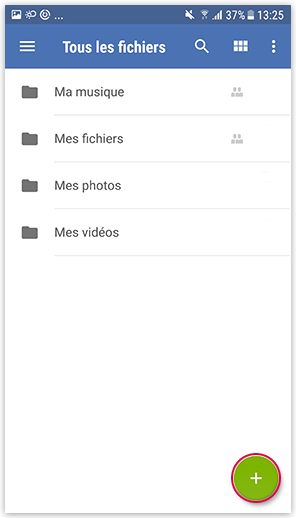Navigation auf-/zuklappen
Ajouter de fichiers et de dossiers
Vous pouvez accéder au Cloud et ajouter des fichiers et des dossiers avec votre application appli GMX Mail pour Android.
Créer un nouveau dossier
Créez de nouveaux dossiers dans votre Cloud pour gérer plus facilement vos fichiers.
Cet article a-t-il été utile ?